


工作中我们经常会拖动文件来对文件进行复制,一些win10小伙伴发现在拖动文件的时候无法拖动,不知道怎么办才好,今天小编就给大家来讲解一下Win10无法拖动文件的解决方法,跟着小编以下步骤一起来学习一下吧。
Win10无法拖动文件的修复方法:
第一步:首先按下键盘上的:win+r键,打开运行窗口输入命令:gpedit.msc,点击确定打开win10系统自带的本地组策略编辑器。
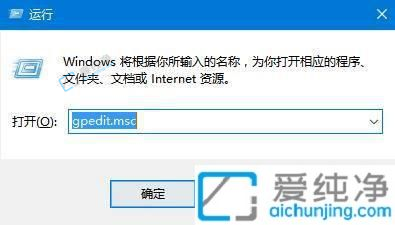
第二步:在打开的本地组策略编辑器窗口中,我们依次打开以下目录:计算机配置→管理模板→windows组件→任务计划程序,在任务计划程序右侧双击打开“禁止拖放”选项。
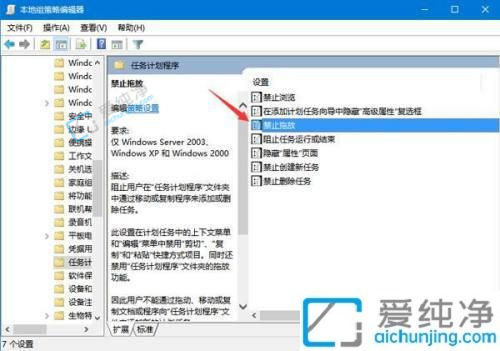
第三步:在打开的禁止拖放属性界面中,再勾选“已禁用”选项,接着再点击“确定”,然后我们重启一下win10系统即可解决问题。
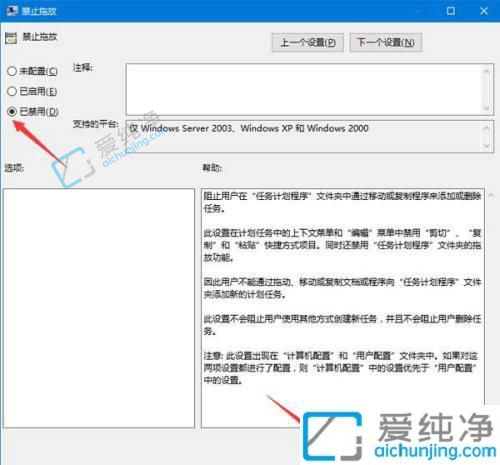
以上就是关于Win10无法拖动文件的解决方法了,还有不懂得用户就可以根据小编的方法来操作吧,更多精彩资讯,尽在爱纯净。
| 留言与评论(共有 条评论) |